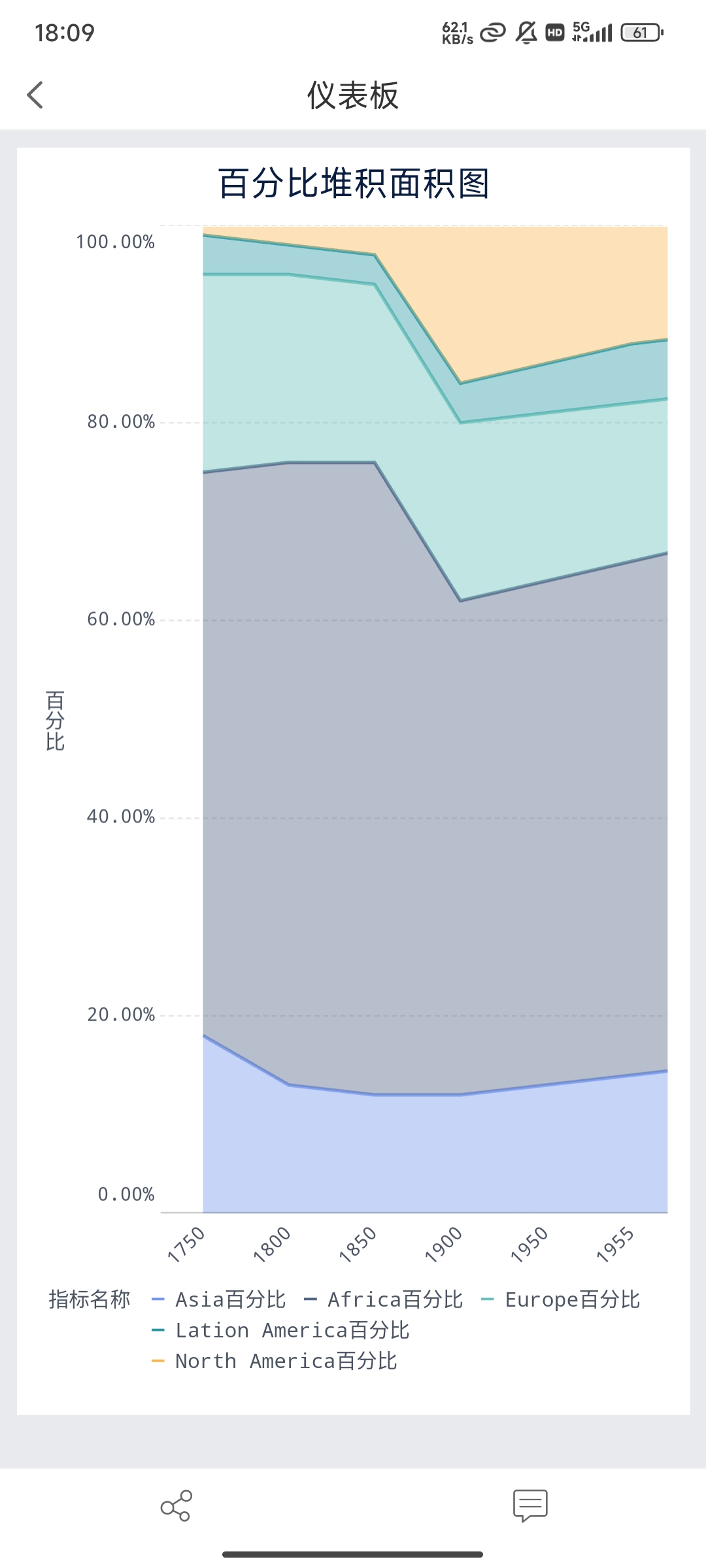1. 概述编辑
1.1 应用场景
在堆积面积图的基础上,计算每个指标占所有指标总和的百分比,即为堆积面积图。
例如,用百分比堆积面积图展示各大洲所占的百分比,如下图所示:
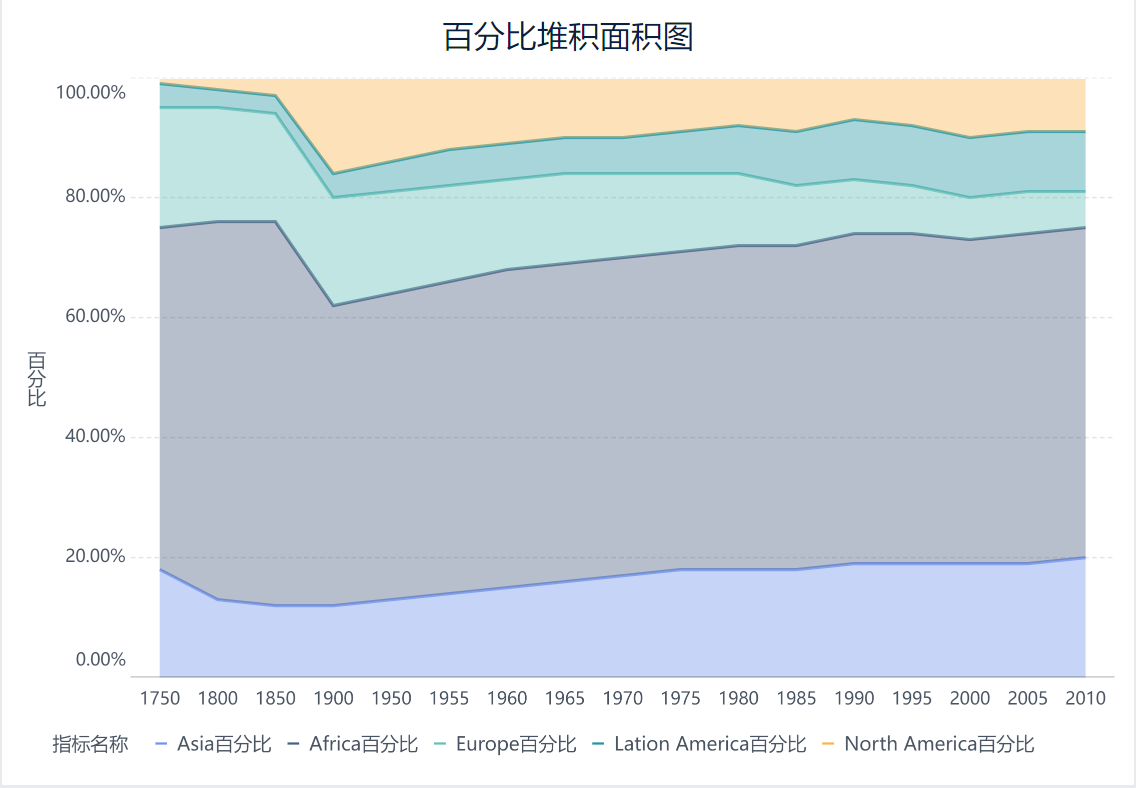
1.2 实现思路
用自定义图表实现,「图形属性」下选择面积,纵轴的指标字段开启堆积,数值格式设置为百分比实现。
1.3 基本要求
| 图表类型 | 维度字段 | 指标字段 |
| 百分比堆积面积图 | 1 | >=2 |
1.4 图表特点
1)优点
直观展示占比:百分比堆积面积图可以直观地展示各部分在总量中所占的百分比,便于比较不同类别的相对大小
强调相对关系:这种图表类型特别强调各部分与整体之间的相对关系,而不是它们的绝对数值
2)缺点
复杂性:当涉及的变量数量较多时,图表可能会变得复杂,难以解读,特别是当多个颜色在同一时间点堆积时
缺乏精确数值:由于图表展示的是占比而非实际数值,观众无法从图表中直接读取具体的数值信息
2. 示例编辑
2.1 准备数据
1)用户登录 FineBI 系统,点击「我的分析」,选中某个文件夹,点击「新建分析主题」,如下图所示:
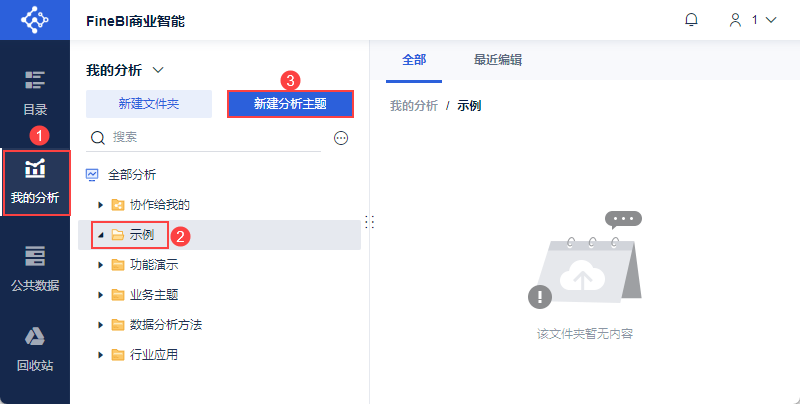
2)点击「本地Excel文件>上传数据」,上传表数据。如下图所示:
示例数据:BI百分比堆积面积图.xlsx
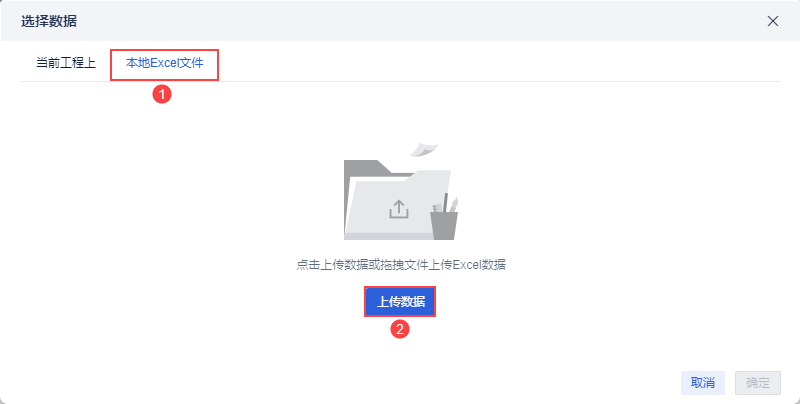
3)上传后,点击「确定」按钮。如下图所示:
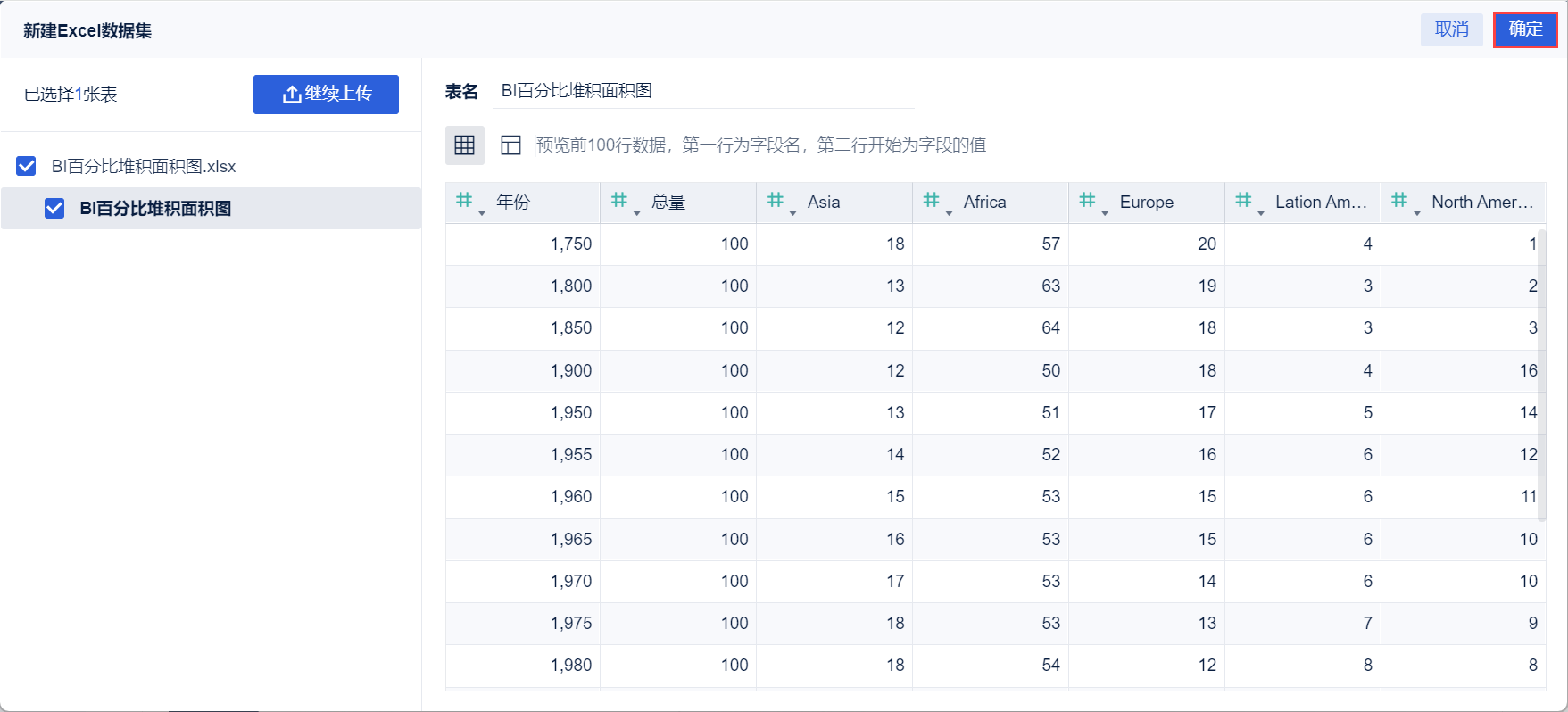
4)点击表头「年份」字段前的「#」按钮,选择「T 文本」,设置其为文本类型,如下图所示:
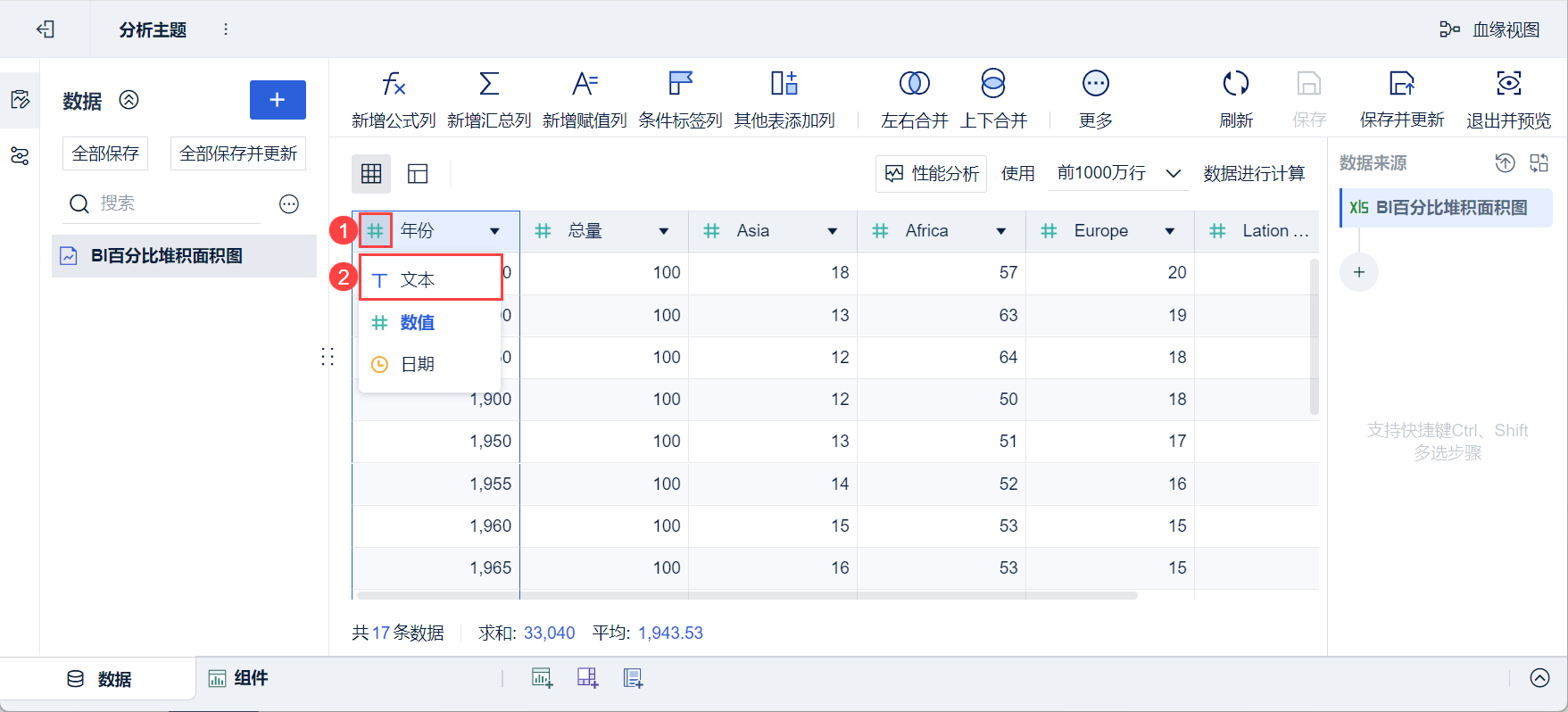
5)点击「保存并更新」、「退出并预览」,数据创建成功,如下图所示:
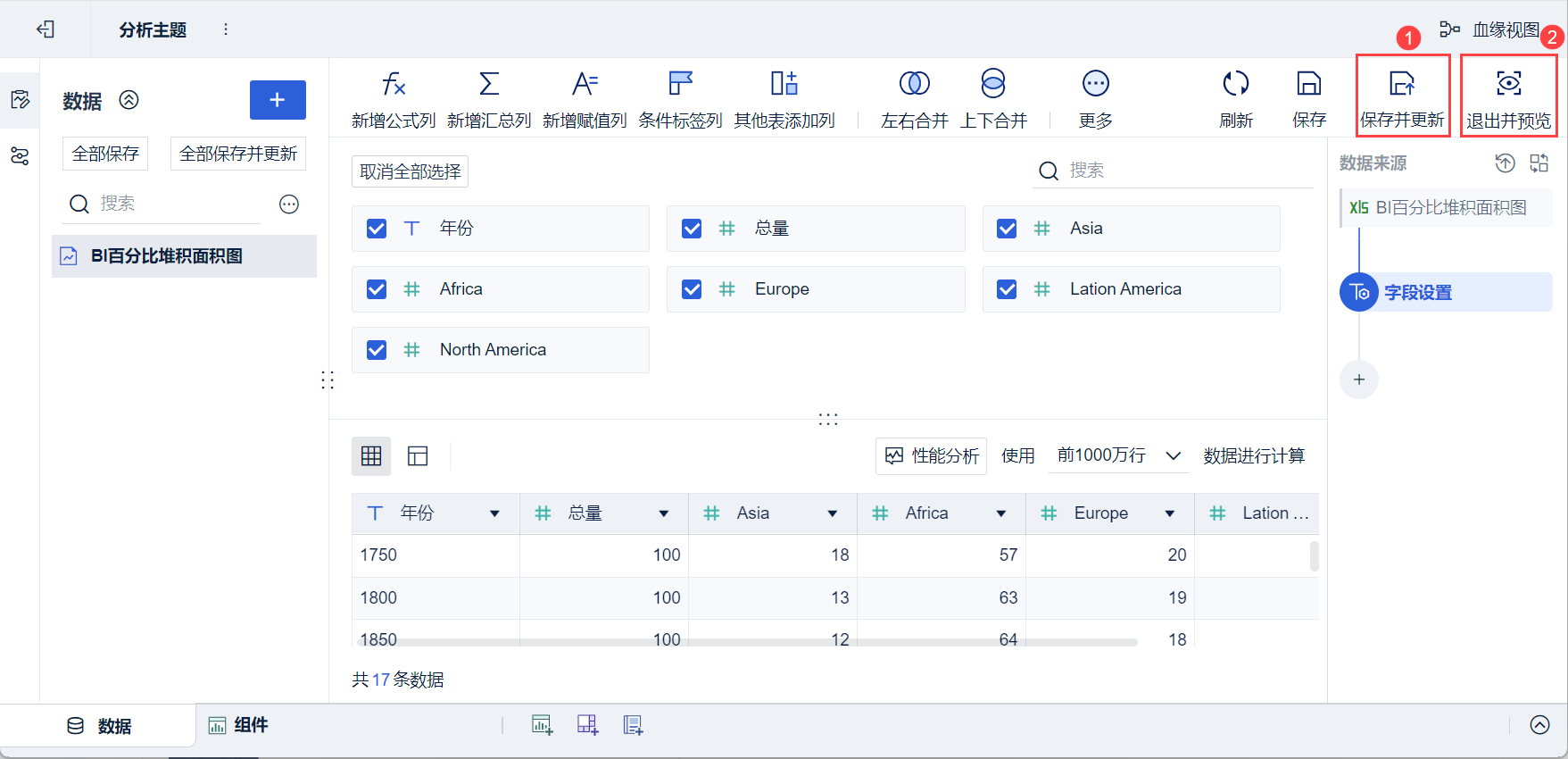
2.2 创建组件
1)点击左下角「组件」按钮。
2)点击搜索栏旁的「...」,选择「添加计算字段」,在弹出的设置框中输入字段名称为「Asia百分比」,输入公式:Asia/总量,点击「确定」,如下图所示:
注:公式框中的字段需要点击左侧的选择区域选择或输入首字母匹配对应字段选择添加,不能手动输入。
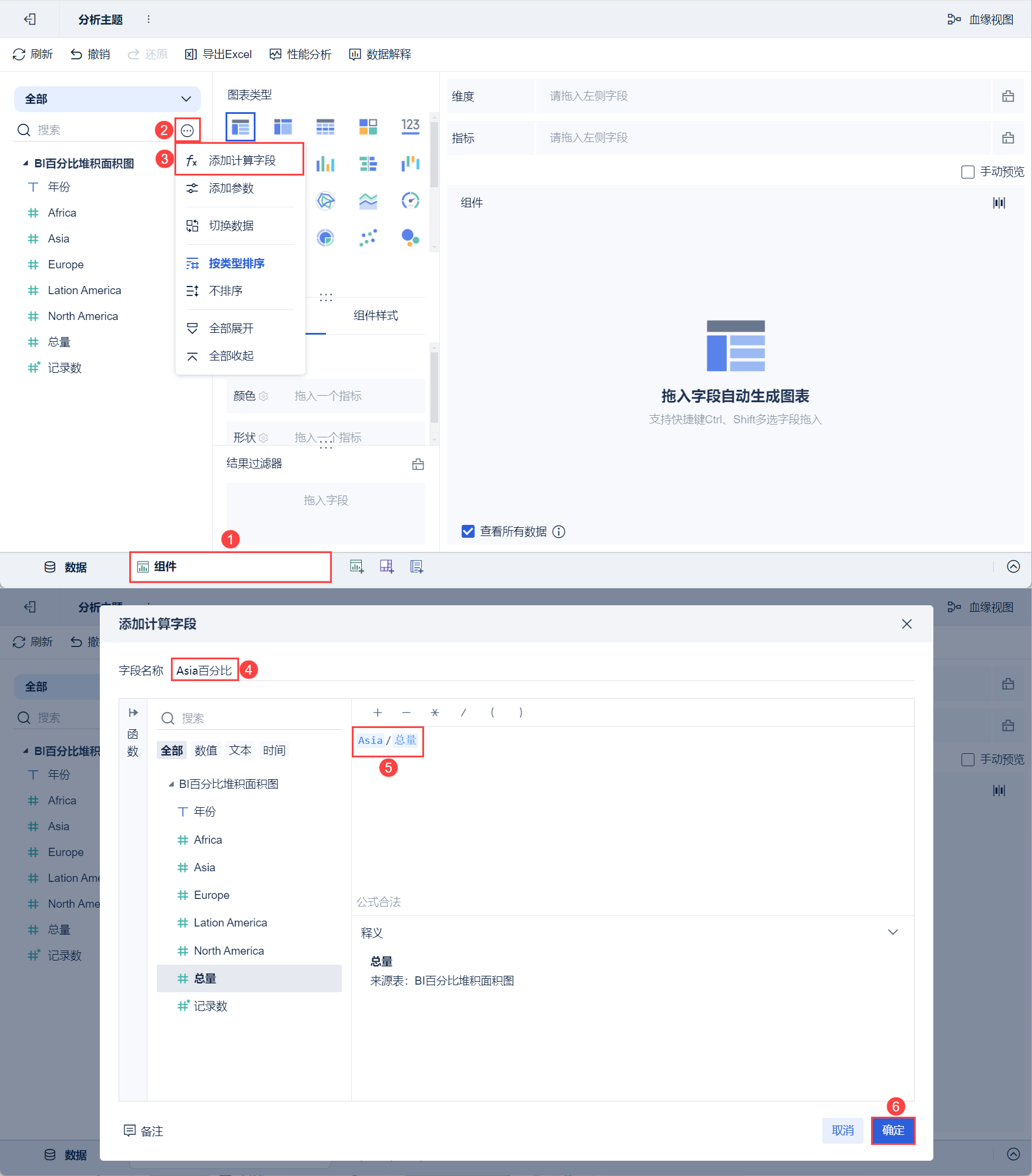
3)同样的方法添加「Africa百分比」、「Europe百分比」、「Lation America百分比」、「North America百分比」计算字段,此处不再赘述。
4)在图表类型下点选择「自定义图表」,「图形属性」下选择面积。
5)将左侧待分析区域的「年份」拖入分析区域的横轴,「Asia百分比」、「Africa百分比」、「Europe百分比」、「Lation America百分比」、「North America百分比」拖入纵轴,如下图所示:
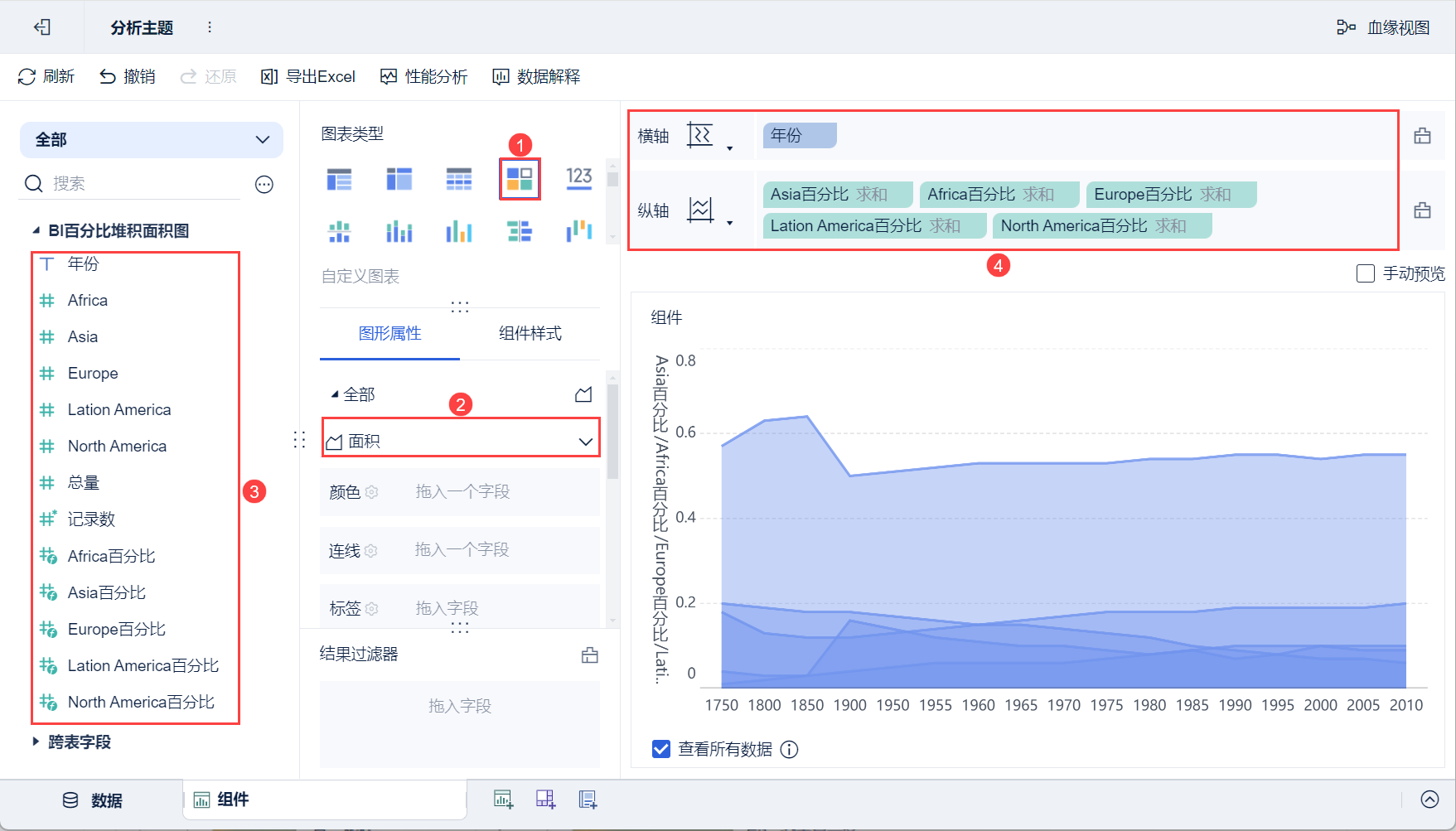
6)点击「Asia百分比」的下拉按钮,选择「开启堆积」,如下图所示:
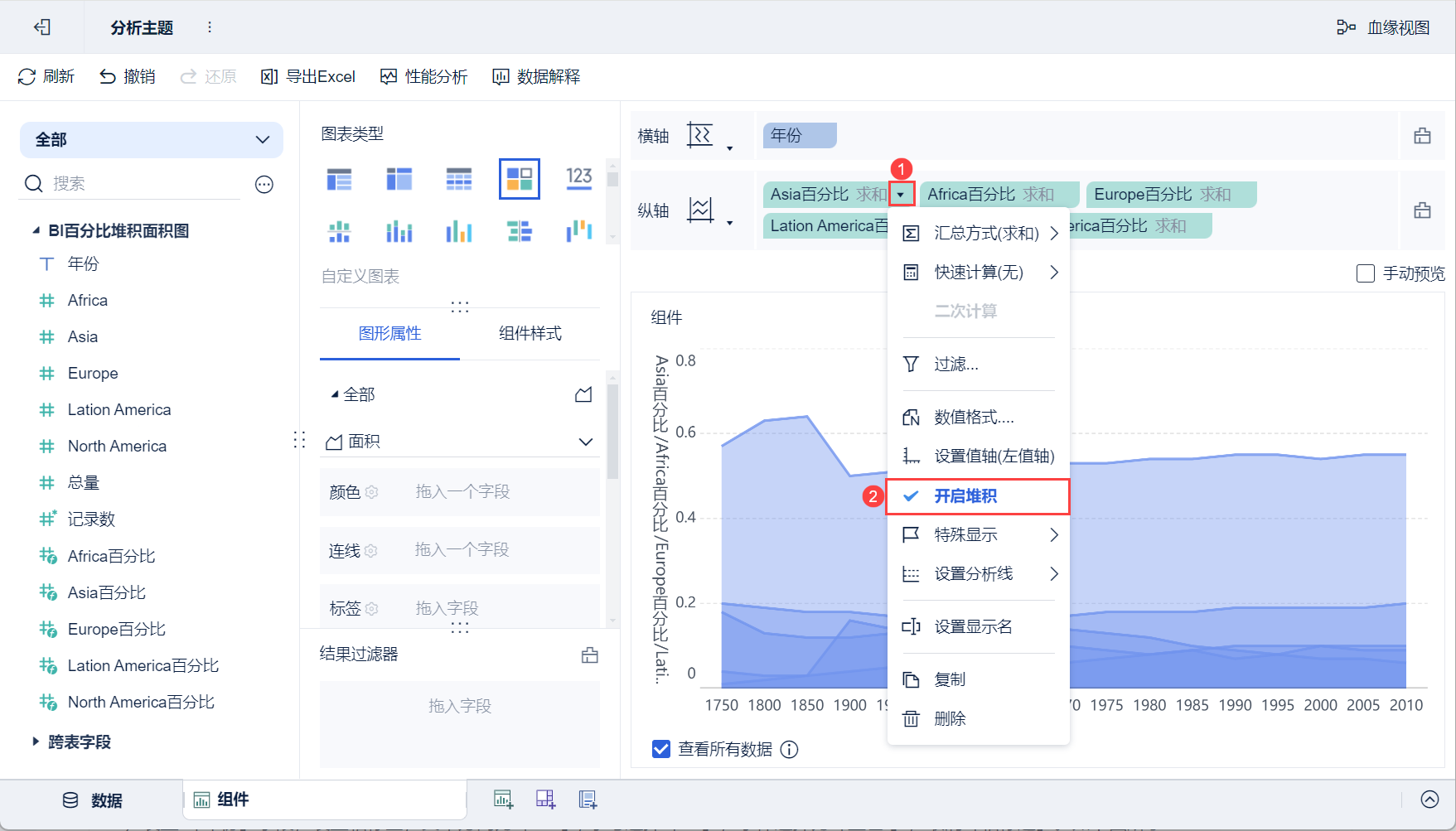
7)同样的方法对「Africa百分比」、「Europe百分比」、「Lation America百分比」、「North America百分比」字段开启堆积效果,此处不再赘述。
8)点击「Asia百分比」的下拉按钮,选择「数值格式」,在弹出的设置框中勾选「百分比」,点击「确定」,如下图所示:
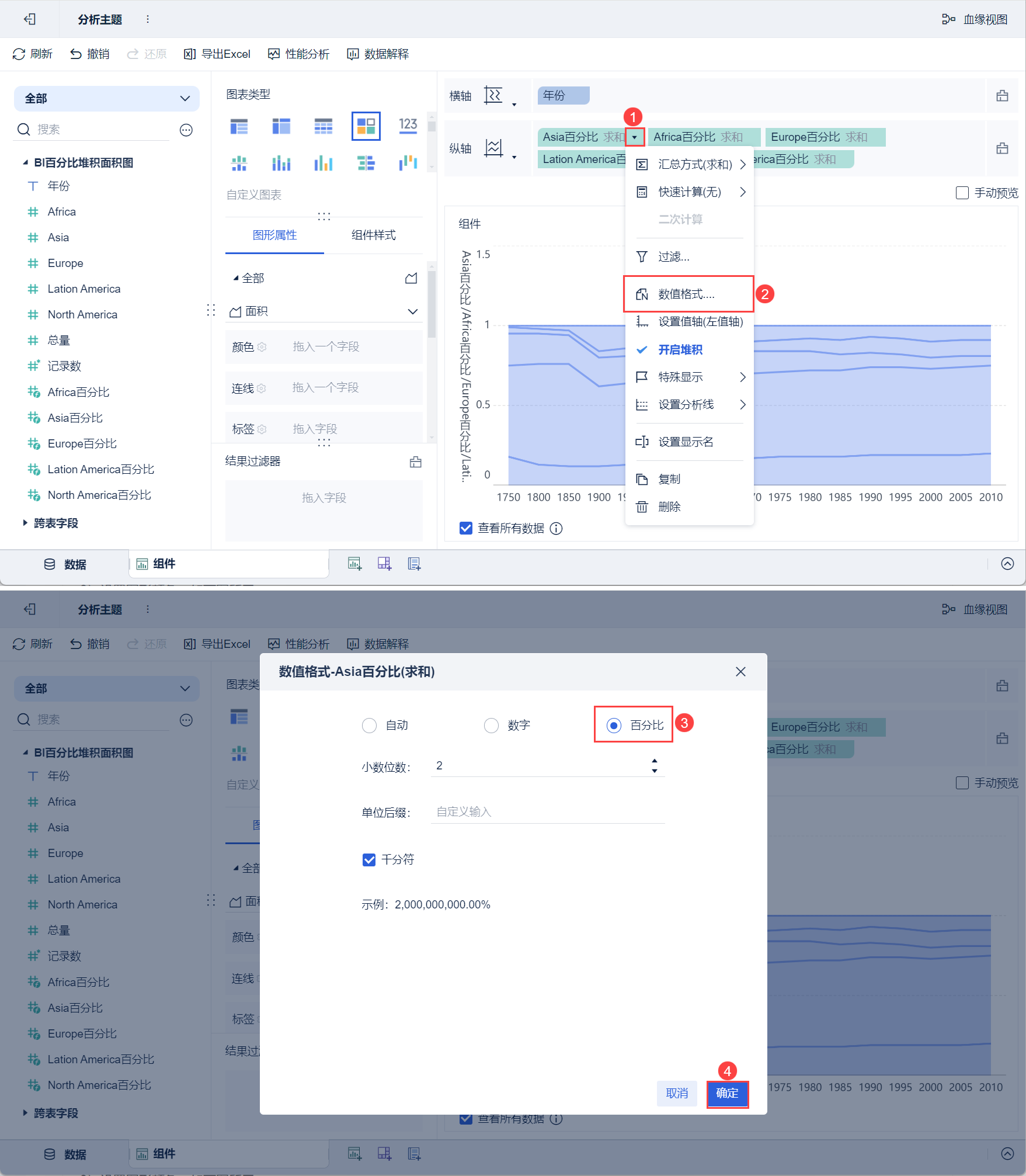
9)同样的方法对「Africa百分比」、「Europe百分比」、「Lation America百分比」、「North America百分比」字段设置百分比数值格式,此处不再赘述。
2.3 美化组件
1)设置颜色
将左侧待分析区域的「指标名称」拖入「图形属性>全部」下的颜色栏,不同指标则显示为不同的颜色,如下图所示:
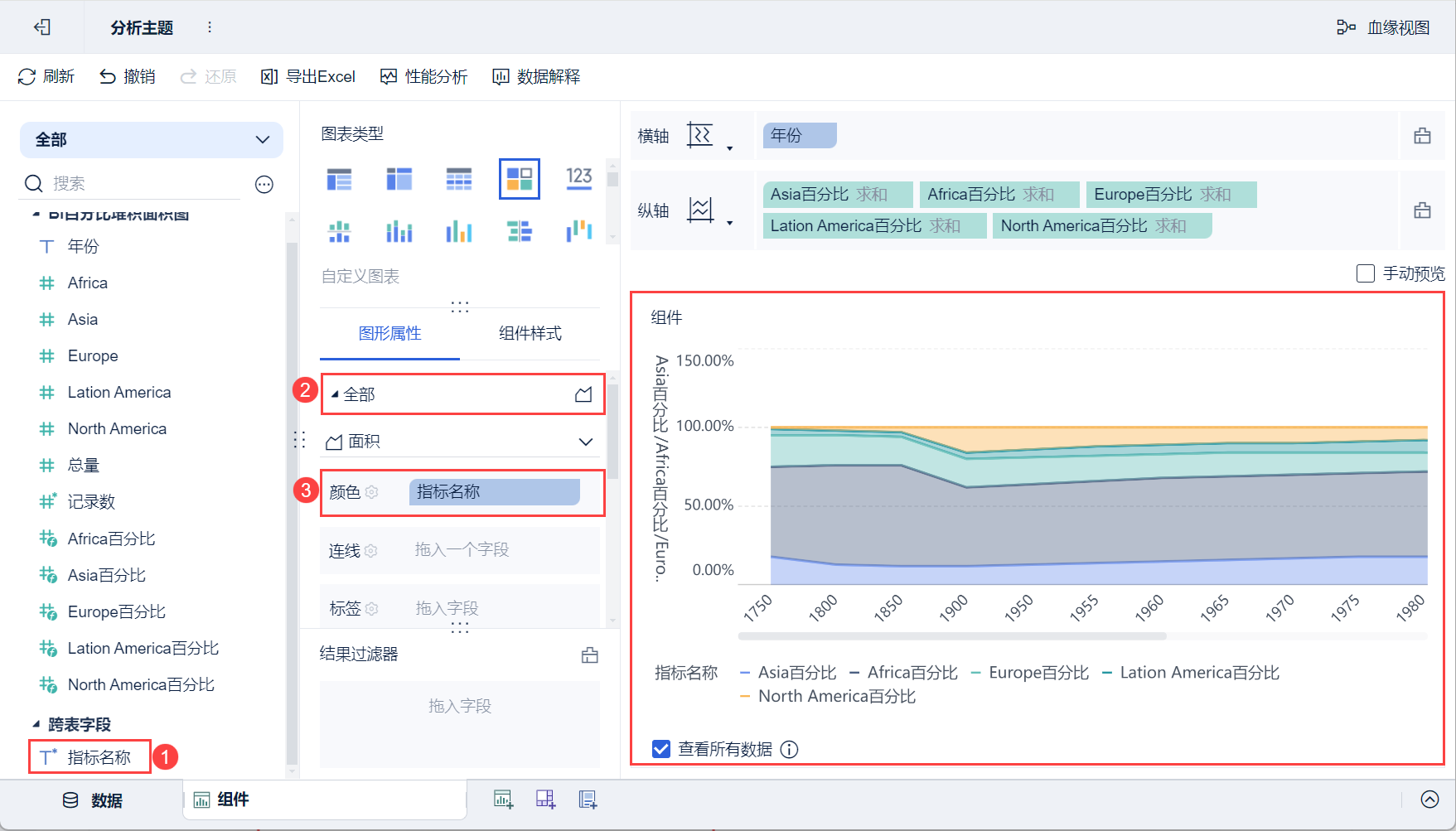
2)设置纵轴轴标签
点击纵轴「Asia百分比」字段的下拉按钮,选择「设置值轴」,在弹出的设置框中显示范围勾选「自定义」,点击蓝色最大值公式设置按钮,设置最大值为1,勾选「轴标题」,标题名称设置为「百分比」,点击「确定」,如下图所示:
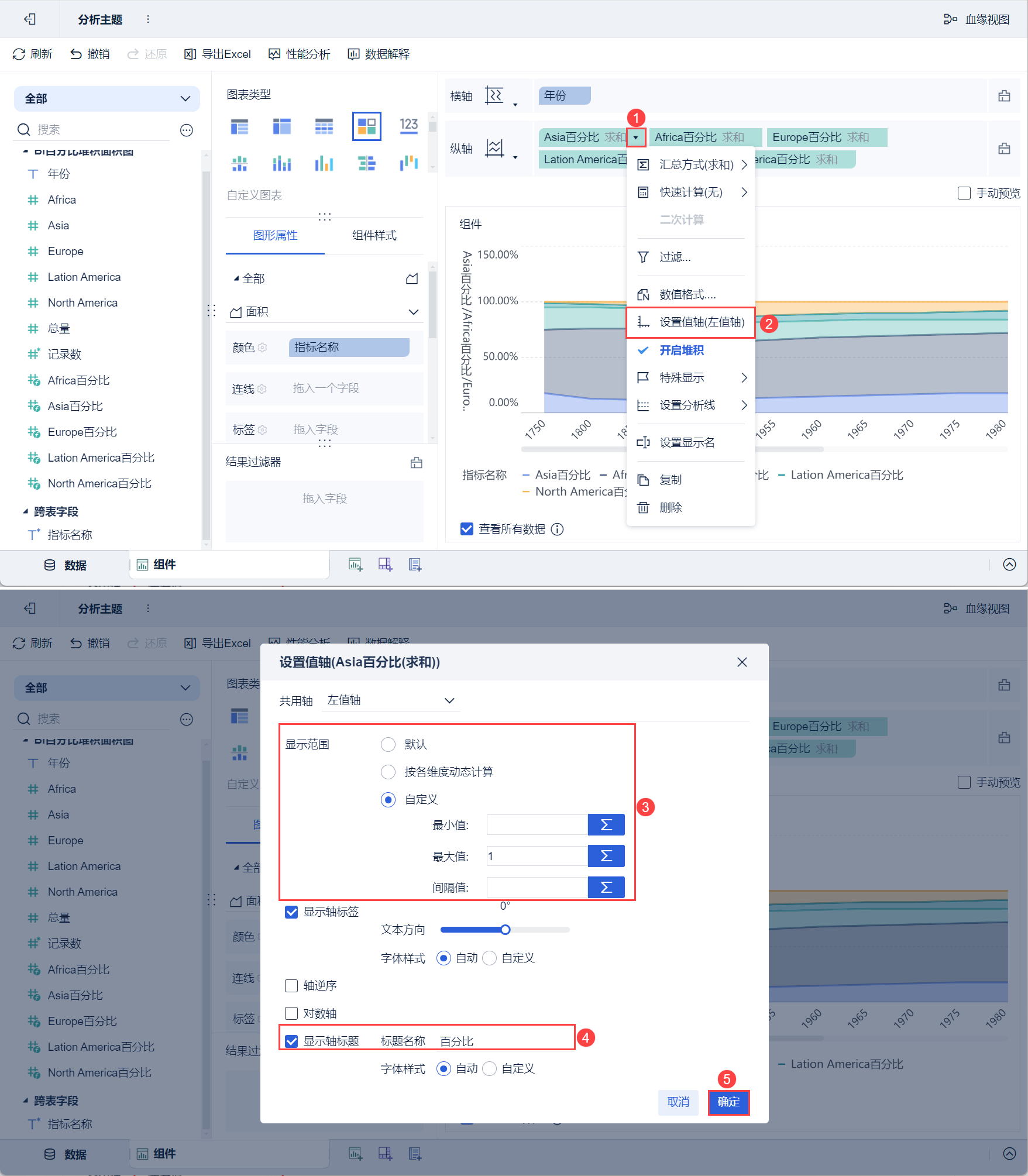
2.4 创建仪表板
1)点击分析主题编辑界面下方添加仪表板。
2)进入仪表板编辑界面,将组件拖入至仪表板中,如下图所示:
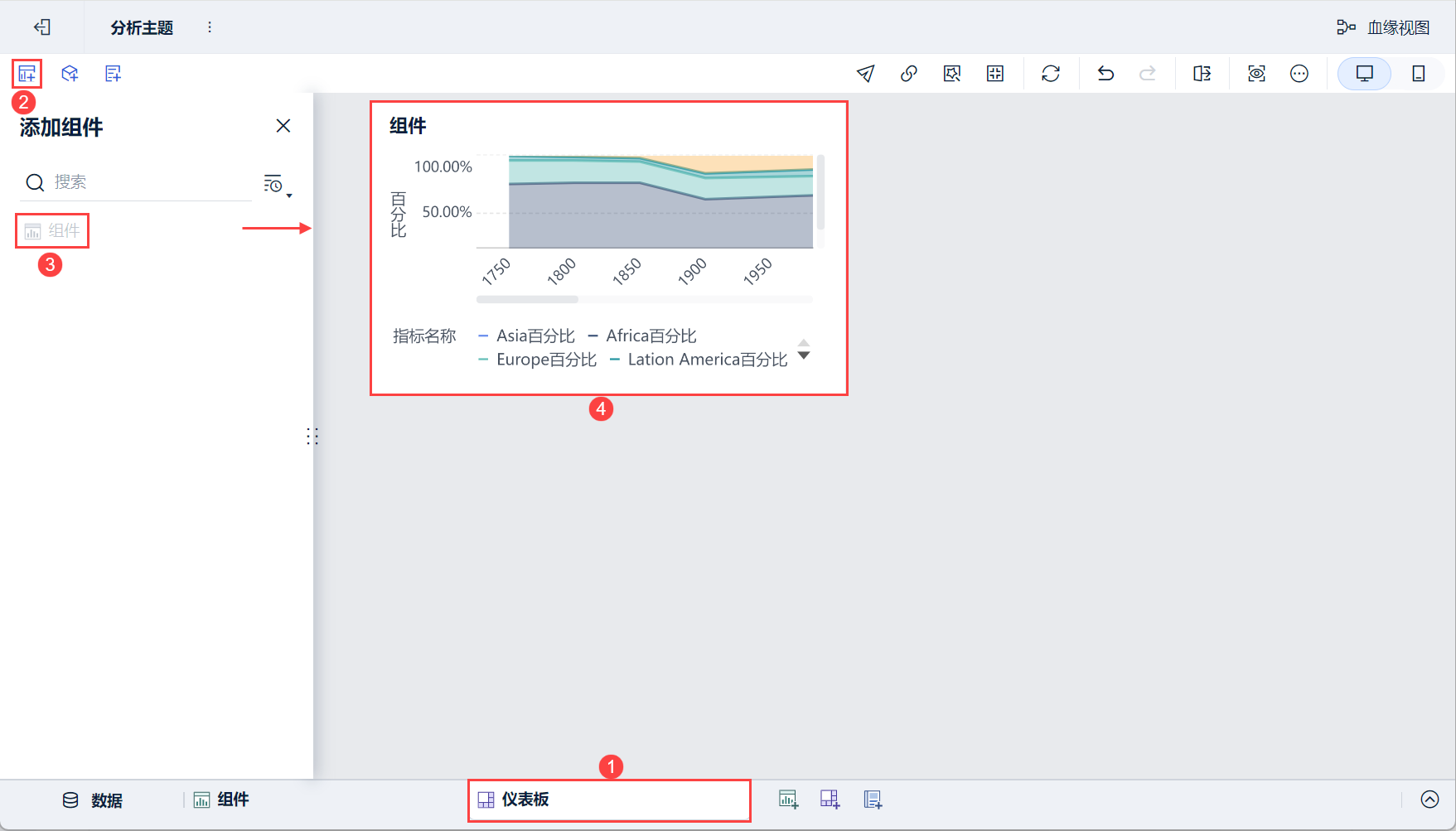
3)下拉选择「编辑标题」,样式选择「自定义」,设置标题为「百分比堆积面积图」,点击「确定」。如下图所示:
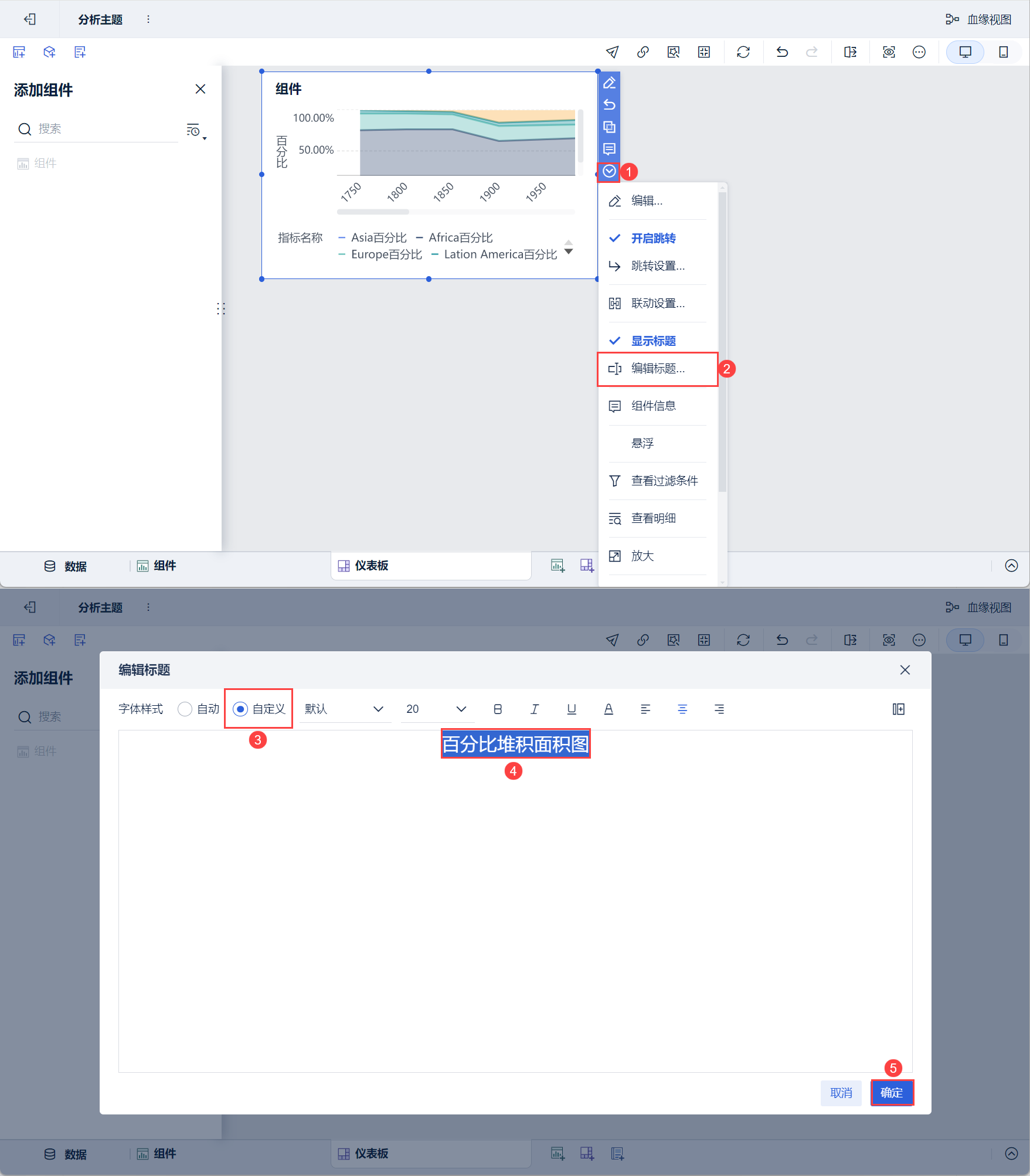
2.5 效果预览
1)PC端
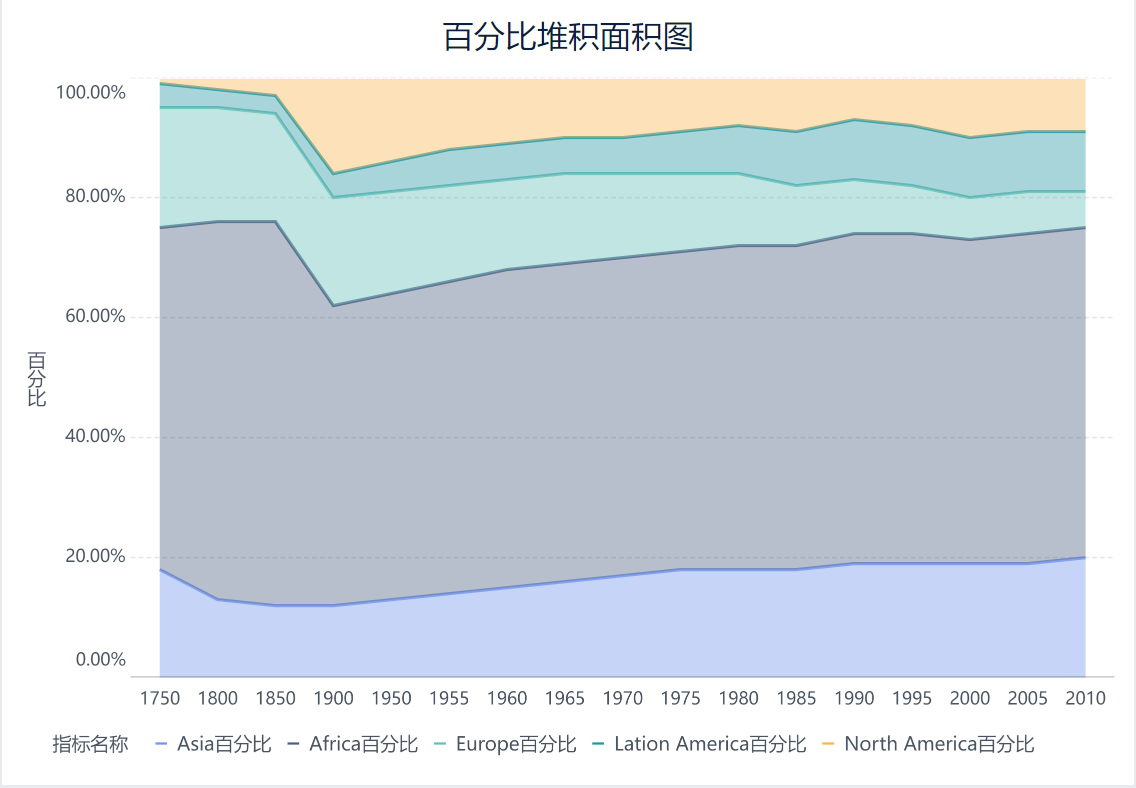
2)移动端